3DMAX使用者多,便于交流再次在国内拥有最多的使用者,便于交流,网络上的教程也很多,随着互联网的普及,关于3D MAX的论坛在国内也相当火爆。那么,3dmax线画歪了怎样解决?3dmax选中间隔面都有哪些步骤?

3dmax线画歪了怎样解决?
3dmax线画歪了解决办法:画线时按住shift键可以画水平或竖直的线。如果你的线已经是斜的,可以通过编辑样条线修改器,调节线的端点直到不再斜为止。
l World:世界坐标系,又称世界空间。位于各视口左下角的图标,显示了世界坐标系的方向,其坐标原点位于视口中心。该坐标系永远不会变化。
l Screen:屏幕坐标系,此时将使用活动视口屏幕作为坐标系。在活动视口中,x轴将永远在视图的水平方向并且正向向右,y轴将永远在视图的垂直方向并且正向向上,z轴将永远垂直于屏幕并且正向指向用户。
3dmax选中间隔面的步骤教程
1、首先在3dmax软件中创建一个圆柱体作为演示,柱体最好是自动添加一条高度分段,或者右键转换为可编辑多边形加一条线。下面来为大家示范3dmax快速选中间隔面。
2、在3dmax界面的菜单栏点击自定义-显示-显示功能区。
3、在边的层级下-点循环-环,之后按住CTRL选择3dmax面层级将所选边转为所选的间隔面。
4、这时你会发现选中间隔面,那么我们继续在3dmax界面按住alt减选一些不想要的间隔面。
5、3dmax快速选中间隔面完成后挤出,之后将上一层小面和大面删除,最后选择边界进行封口,得到如下齿轮状模型。











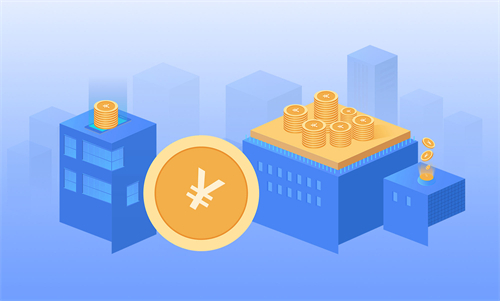













 营业执照公示信息
营业执照公示信息